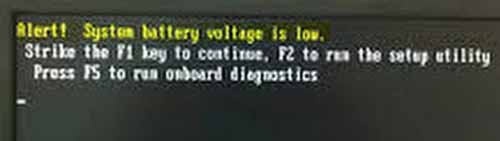- Как восстановить батарею (аккумулятор) ноутбука – полезные советы и рекомендации
- Как понять, что пора восстановить батарею
- Как восстановить объем аккумулятора
- Откалибровать АКБ при помощи приложений
- Способ №1
- Способ №2
- Способ №3
- Заменить источники питания в корпусе
- Li-ion
- Ni-MH или Ni-CD
- Что запрещено делать, чтобы восстановить АКБ
- Низкое напряжение батареи на ноутбуке.
- Как исправить ошибку “напряжение батареи системы низкое”
- Сброс / обновление BIOS
- Настройка даты и времени в BIOS
- Проверить целостность материнской платы
- Проверить регуляторы
- Замена батареи BIOS
- Вывод
Как восстановить батарею (аккумулятор) ноутбука – полезные советы и рекомендации
Ноутбуки очень популярны среди пользователей благодаря удобству их использования, ведь это переносная техника, которая какой-то период может не зависеть от электроэнергии. Правда, если «полетит» аккумулятор, то это преимущество ноутбук потеряет.
К тому же, рано или поздно, батарея «прикажет долго жить», ведь со временем она начинает терять свои свойства. Есть ли способы, как восстановить аккумулятор ноутбука? Конечно, есть. Советы и рекомендации по этому поводу читайте далее.
Как понять, что пора восстановить батарею
Современные модели аккумуляторов могут работать без розетки приблизительно от двух до восьми часов. Кроме того, производители заявляют, что срок эксплуатации АКБ зависит и от рабочих циклов – заряда и разряда.
По их утверждениям, источник питания будет функционировать без сбоев порядка 400-500 циклов. В зависимости от того, как часто вы будете использовать ноутбук, это около трех или даже четырех лет.
Правда, неполадки у аккумулятора могут возникнуть и раньше. Как же понять, что батарею уже нужно восстановить?
Если у ноутбука возникли какие-то проблемы, программное обеспечение должно оповестить вас об этом. Система проинформирует вас о низком объеме аккумулятора и даст рекомендацию его заменить. Если вы часто работаете за переносным компьютером, то обязательно заметите, что время автономности техники со временем упало. Это может быть от часа до 10 минут. Чтобы лучше разобраться во всех процессах, происходящих в ноутбуке, нужно делать это поэтапно.
Батарея в такой технике является схемой, которая состоит из 4-8 банок (этих банок может быть 12). Контроллер управляет их разрядкой и зарядкой.
Сбои в работе данной системы случаются по таким причинам:
- Элементы АКБ отработали ресурс. Бывает, что выходят из строя отдельные банки, в этом случае можно заменить только их. Данную процедуру называют «перепаковка», а такой аккумулятор – «умершим».
- После полной разрядки АКБ не получается восстановить. В таких случаях обычно элементы являются исправными. Но дело в том, что из-за маленького напряжения контроллер блокирует зарядку.
- Сломался контроллер. Тут вы вряд ли справитесь самостоятельно. Как правило, плату меняют на новый элемент.
Как восстановить объем аккумулятора
У специалистов есть несколько методов устранения данной неисправности.
Откалибровать АКБ при помощи приложений
При помощи калибровки можно улучшить работоспособность контроллера (конечно, если батарея в рабочем состоянии). Это делается так: при помощи софта или утилит параметры вольтметра АКБ обнуляются.
Зарядка на 100% говорит о том, что напряжение в ячейках порядка 4,2V. Но через некоторое время параметры искажаются, и полный заряд отображается задолго до конца процесса подпитки.
Сброс контроллера не улучшит работоспособность аккумулятора, но поможет настроить отображение данных.
Способ №1
Откалибровать АКБ вручную достаточно легко: полностью зарядите батарею, после чего разрядите до выключения ноутбука и снова зарядите на 100%.
РЕКОМЕНДАЦИЯ! Чтобы откалибровать аккумулятор вручную, необходимо изменить план электрического питания: включите запрет на переход в режим сна и автоматическое отключение экрана. Для этого зайдите в раздел электрического питания на панели управления.
Способ №2
Существуют специальные приложения, которые помогают восстановить батарею. Такое приложение сделает все самостоятельно, практически без вашего участия.
Кроме того, в Интернете можно скачать бесплатные версии данных программ. Совет – обратите внимание на следующие программы:
Способ №3
Один из наиболее эффективных способов, с помощью которого можно восстановить аккумулятор ноутбука (причем его применяют к различным моделям техники: MSI, Packard Bell, Xiaomi). К данному совету зачастую прислушиваются именно пользователи Samsung.
Суть этого способа в том, чтобы произвести калибровку через BIOS таким образом:
- Включите компьютер в розетку.
- В процессе перезагрузки нажмите кнопку F2, F10, Del или Esc (выбор кнопки будет зависеть от модели устройства).
- В разделе Boot выберите Smart Battery Calibration.
Любая из этих рекомендаций может быть полезна. Каждый выбирает более подходящий для него совет. Но лучше ознакомиться со всеми способами. Если же вам не подошел ни один из них, есть еще вариант – заменить элементы питания.
Заменить источники питания в корпусе
Перед тем как взяться за разборку аккумулятора, подготовьте такие инструменты:
Дальше в зависимости от вида аккумулятора нужно будет выполнить определенные действия.
Li-ion

- Нужно очень аккуратно разделать проклеенные части корпуса. Сделать это можно, разогрев данные части феном. Только не нагрейте случайно всю батарею — направляйте воздушную струю на конкретное место.
- Перед тем, как разъединить элементы, нарисуйте их схему, пометьте места, где должны подключаться выводы – «плюс» и «минус». Кроме того, отметьте точки соединения с контроллером или припаянные части. Это очень важная рекомендация!
- Осмотрите детали на присутствие повреждений, выпуклостей, подтеков и т.д. Если неисправен хотя бы один элемент, нужно будет заменить и остальные.
- Измерьте напряжение на выводах. Даже при полном разряде компьютера оно должно быть. Если напряжения нет, то тут два варианта: или сломался контроллер, или разорвалась цепь.
- Бывает необходимо провести балансировку, чтобы восстановить АКБ. Совет: отсоедините элементы от платы и подключите их к балансиру. Не помогло? Тогда прислушайтесь к рекомендации и установите новые элементы.
- По окончании ремонта напряжение на выходе должно приближаться к номинальному значению аккумулятора.
- Соберите и склейте все детали. Только делайте это очень аккуратно.
Если вы собрались покупать батарею, то наш совет – брать такаю же, как и ее предшественница, – с такими же габаритами и показателями. Обычно в ноутбуки устанавливаются аккумуляторы типоразмера 18650 на 3,6V. Портативным компьютерам для работы от АКБ необходимо напряжение в 10,8-11,1V. Такие показатели можно достичь путем последовательного соединения трех источников питания на 3,6-3,7V.
Ni-MH или Ni-CD
В более старых моделях ноутбуков установлены никель-металлогидридные (Ni-MH) и никель-кадмиевые (Ni-CD) батареи. Каждая имеет свои свойства и преимущества.
Совет: не важно, какой у вас аккумулятор — процесс разряда и заряда нужно производить при комнатной температуре.
Не стоит пренебрегать этой рекомендацией, ведь и жара, и мороз могут навредить АКБ. Делать все необходимо в той же последовательности, как и в предыдущем случае. Не забывайте и о правилах безопасности.
У данных источников питания напряжение в 1,2V. Поэтому для достижения нужных 10,8V придерживайтесь дальнейшей рекомендации: последовательно соедините девять аккумуляторов.
СОВЕТ! Если вся эта информация кажется вам непонятной, то лучше прислушайтесь к рекомендации и сдайте изделие в ремонт — пусть им займутся специалистыь (или же купите новый аккумулятор).
Что запрещено делать, чтобы восстановить АКБ
Нередко некоторые пользователи решаются на проведение довольно опасных экспериментов для того, чтобы восстановить аккумулятор ноутбука. И порой это приводит к возгоранию или даже взрыву.
Так что наш совет – не рискуйте техникой и в первую очередь – своим здоровьем! Возможно, вы читали в Интернете различные рекомендации по ремонту АКБ.
Но есть вещи, которые нельзя делать ни в коем случае:
- Подключать элементы аккумулятора к сети напрямую.
- Класть аккумулятор в морозильную камеру, после чего пробовать ее восстановить. Нельзя применять батарею при температурах выше +45°C или ниже 0°C.
- Замыкать контакты при помощи каких-либо металлических предметов.
- Класть изделие в воду или огонь.
- Разбирать аккумулятор, не имея специальных навыков, или же разряжать его подручными средствами.
Все вышеперечисленные советы и рекомендации относительно того, как восстановить аккумулятор ноутбука, — абсолютно несложные, но они помогут продолжить срок эксплуатации устройства, а также сберегут ваши нервы и деньги.
Кроме того, помните о правилах использования техники. Это способствует тому, что ноутбук будет служить вам как можно дольше.
Источник
Низкое напряжение батареи на ноутбуке.
в Windows 7/8/10 10.06.2018 0 850 Просмотров
При использовании компьютера с Windows 10, Вы можете испытать различные ошибки, некоторые связанные с реальной операционной системой, а некоторые из-за некоторых аппаратных проблем. Если вы недавно получили сообщение ‘низкое напряжение батареи’ при попытке загрузки вашего устройства, мы в основном обсуждаем аппаратные проблемы. В любом случае, руководство ниже расскажет вам об этой конкретной ошибке и предоставит некоторые методы устранения неполадок, которые могут помочь вам восстановить ваш ноутбук.
Как вы знаете, при загрузке или перезагрузке BIOS работает в фоновом режиме. Это интерфейс, который инициирует запуск программ и фактическую систему Windows. Так, если в BIOS программа не будет правильно работать, вы получите проблемы при загрузке наряду с другими крупными неисправностями. Поэтому ошибка “напряжение батареи системы низкое” будет показана этим конкретным интерфейсом, который сигнализирует о проблеме с аппаратным компонентом, прикрепленным к материнской плате.
В большинстве случаев виновником является BIOS батареи, которую необходимо заменить. Да, BIOS работает на специальной батарее, подключенной к материнской плате, что означает, что для её замены может потребоваться некоторый технический опыт, связанный с оборудованием. В противном случае, я рекомендую вам взять ваше устройство и отнести в сервисный центр и попросить о технической помощи.
Во всяком случае, есть ситуации, когда батарея BIOS не является фактической проблемой. Поэтому, прежде чем приступать к замене этого аппаратного компонента, попробуйте следующие методы устранения неполадок.
Как исправить ошибку “напряжение батареи системы низкое”
1. Сброс/обновление CMOS/BIOS.
2. Настройка даты и времени в BIOS.
3. Проверьте целостность материнской платы.
4. Проверьте регуляторы материнской платы.
5. Замените аккумулятор.
Сброс / обновление BIOS
Если вы можете получить доступ к BIOS, то это будет хорошая возможность, чтобы сбросить его. Это также может исправить ошибку “напряжение батареи системы низкое”, в случае, если проблема была сообщена случайно из-за неисправности системы.
Итак, зайдите в BIOS и найдите запись опций по умолчанию. Получите к ним доступ и там нужно выбрать ‘Сбросить’ или установить ‘По умолчанию’. Подтвердите и сохраните настройки, а затем перезапустите.
Обновление BIOS может быть сделано двумя способами: автоматически, в BIOS, если эта опция включена в спецификации вашей материнской платы, или вручную, загрузив обновление BIOS с официального веб-сайта производителя.
Настройка даты и времени в BIOS
Предположим, что к BIOS можно получить доступ, проверьте системную дату и время. Установите их правильно по мере того как “напряжение тока батареи системы низко” ошибка могла быть причинена этим рассогласованием. Если время и дата установить не правильно, система может воспринять это как нарушение безопасности, таким образом вы будете лишены возможности входа в вашу учетную запись Microsoft.
Проверить целостность материнской платы
Перед заменой батареи вы должны убедиться, что нет ничего плохого с фактическими компонентами материнской платы. Таким образом, проверьте контакты, используемые для подключения других аппаратных устройств, убедитесь, что все кабели правильно подключены и что аппаратное обеспечение и все детали правильно настроены. Конечно, для этого вам нужно разобрать свой ноутбук, поэтому будьте внимательны и постарайтесь не усугубить ситуацию.
Проверить регуляторы
Если один или более регуляторов на материнской плате будет работать не корректно, то это может быть интерпретировано как проблема с напряжением – регуляторы напряжения ‘запоминают’ данные, поэтому утечка может привести к фактическому низкому напряжению батареи, ошибка, которую вы видите при попытке загрузки или перезагрузки вашего ноутбука или настольного компьютера.
Замена батареи BIOS
Если какие-либо из действий по устранению неполадок выше не работают, вы должны проверить батарею. Итак, разберите устройство и найдите маленькую, круглую и блестящую “таблетку”, прикрепленную к материнской плате – это батарея, которую необходимо заменить. Если это возможно, измерьте её, поскольку нормальное напряжение батареи составляет 3,2-3,3 В, если меньше 2,8 В, то система больше не будет работать, и это когда вам нужно заменить батарею BIOS.
Вывод
Несмотря на то, что все решения по устранению неполадок описанные сверху могут быть в любое время применены кем-либо, я рекомендую вам взять Ваше устройство с ОС Windows 10 и отнести на обслуживание в сервисный центр, чтобы избежать дальнейших проблем – особенно если Вы действительно не гуру технологий. Но, как правило, замена батареи BIOS снимет ошибку при загрузке “напряжение батареи системы низкое”. Не забудьте сообщить нам, как вам удалось решить эту проблему, вы можете связаться с нами, используя поле для комментариев снизу или заполнив контактную форму.
Источник